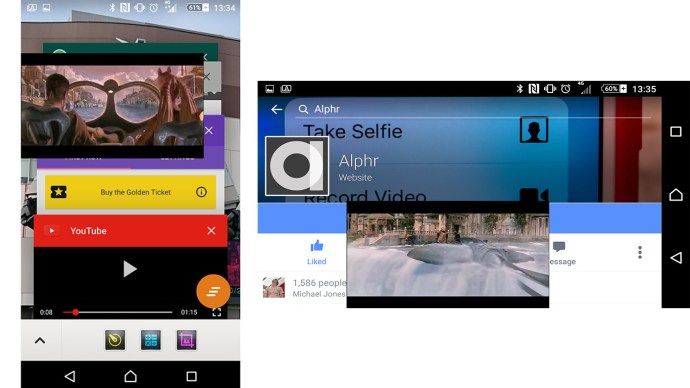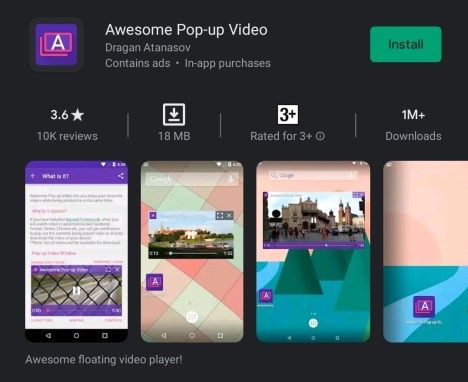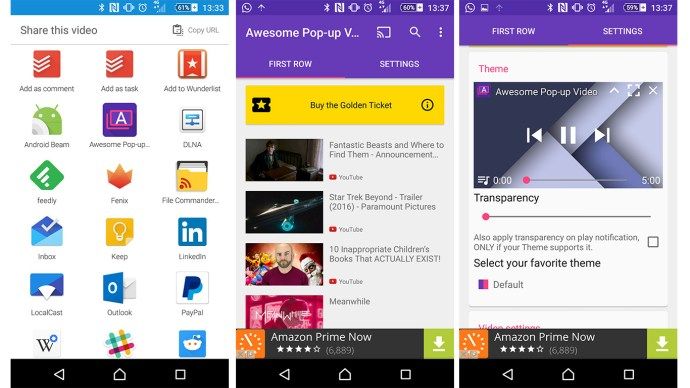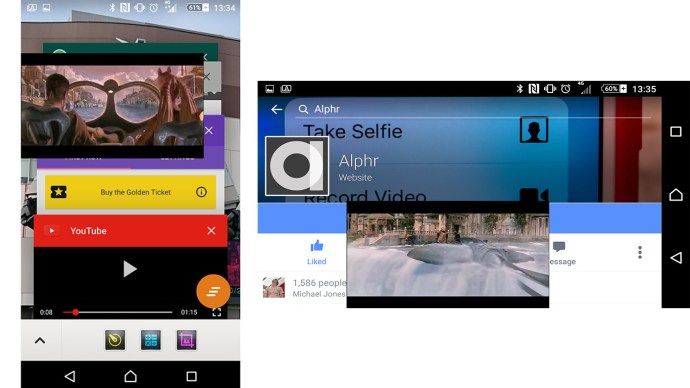संबंधित देखें 2020 में 70 सर्वश्रेष्ठ Android ऐप्स: अपने फ़ोन से सर्वश्रेष्ठ प्राप्त करें Chromecast युक्तियाँ और तरकीबें: Google के स्ट्रीमिंग डोंगल का अधिकतम लाभ उठाने के 8 तरीके आपके वीडियो देखने को सुपरचार्ज करने के लिए 9 YouTube ऐप्स
YouTube Red, YouTube की सशुल्क सदस्यता सेवा, आपको Android फ़ोन पर पृष्ठभूमि में वीडियो देखने की सुविधा देती है, बिना उन्हें रोके। हालाँकि, यह सेवा अभी तक यूके में उपलब्ध नहीं है, और इसके लिए पैसे खर्च होते हैं ($9.99 प्रति माह)। यदि आप एक मुफ्त समाधान की तलाश कर रहे हैं जो आपको वीडियो के साथ मल्टीटास्क करने की सुविधा देता है, तो यहां बताया गया है कि आप इसे कैसे कर सकते हैं।

- इस ऐप को डाउनलोड करें।
Google Play store में आपको जिस ऐप को देखना होगा, उसे कहा जाता है बहुत बढ़िया पॉपअप वीडियो . यह मुफ़्त है, हालांकि विज्ञापन-मुक्त वीडियो चलाने के लिए एक वैकल्पिक भुगतान किया गया संस्करण है। नि: शुल्क संस्करण आपको आपकी अधिकांश पृष्ठभूमि की YouTubing आवश्यकताओं के लिए कवर करना चाहिए, हालांकि यदि आप पांच मिनट से अधिक समय तक कुछ देखते हैं, तो आपको खांसी होगी।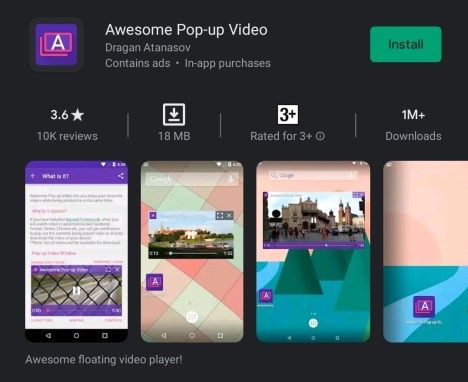
- ऐप के माध्यम से एक वीडियो खोजें।
एक बार आपके एंड्रॉइड फोन में ऐप इंस्टॉल हो जाने के बाद, आपके पास वीडियो देखने के लिए कई विकल्प होंगे। ऐप में ही क्लिप हैं जिन्हें आप सीधे एक्सेस कर सकते हैं। यदि कोई विशिष्ट वीडियो है जिसे आप देखना चाहते हैं, तो आप ऐप में मैग्निफाइंग ग्लास आइकन के माध्यम से उसे खोज सकते हैं। आप यूट्यूब पर जाकर, शेयर टैब का चयन करके और ऐप आइकन चुनकर भी एक वीडियो देख सकते हैं।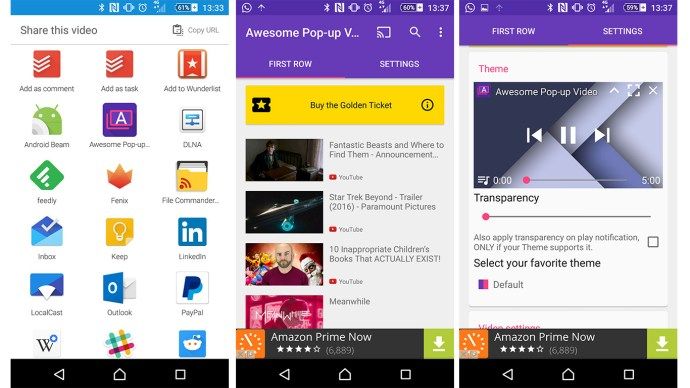
- अपने जीवन में सफलता प्राप्त करो।
एक बार जब आप वीडियो का चयन कर लेते हैं, तो यह आपकी स्क्रीन पर एक छोटे से पॉप-अप बॉक्स में चलेगा। यह तब तक बना रहेगा जब तक आप जो कुछ भी करना चाहते हैं वह करते हैं। अगर यह रास्ते में आता है तो आप इसे अपनी स्क्रीन के विभिन्न हिस्सों में खींच और छोड़ सकते हैं। यदि आप स्क्रीन को बंद करने का निर्णय लेते हैं, तो कष्टप्रद रूप से, आपका फ़ोन रुक जाएगा। इसका मतलब है कि, दुर्भाग्य से, आप अपनी स्क्रीन को चालू रखे बिना संगीत वीडियो नहीं सुन सकते। फिर भी, ट्विटर पर स्क्रॉल करते समय या अपने ईमेल की जांच करते समय यूट्यूब या वीमियो के माध्यम से संगीत सुनने का यह एक उपयोगी तरीका है।